▷ Intel ทำอะไรให้เร็วและมีไว้ทำอะไร?
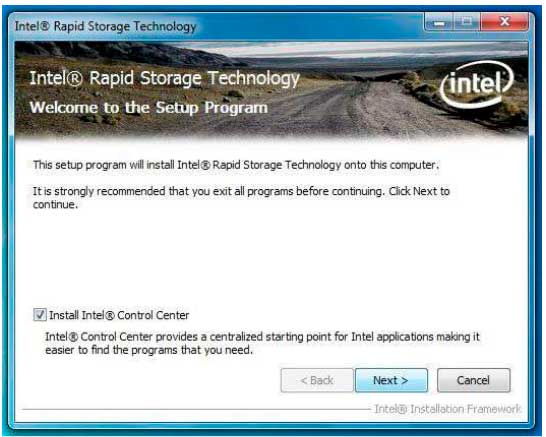
สารบัญ:
- จุดเริ่มต้นของเทคโนโลยีการจัดเก็บนี้
- Intel Rapid คืออะไร
- ซอฟต์แวร์ Intel Rapid Storage มีไว้เพื่ออะไร?
- ส่วนประกอบซอฟต์แวร์ IRST
- ข้อดีของการติดตั้งซอฟต์แวร์ IRST:
- ข้อเสียของการติดตั้งซอฟต์แวร์ IRST:
- การเตรียมการสำหรับการติดตั้ง IRST
- การติดตั้งซอฟต์แวร์ Intel RST
- ข้อกำหนดสำหรับการใช้ SSD เป็นแคช
- วิธีติดตั้งและกำหนดค่า SSD เป็นแคช
- ข้อสรุปเกี่ยวกับ Intel Rapid
ในบทความนี้เราจะพูดถึงเทคโนโลยี Intel Rapid วิธีการกำหนดค่าและแม้ว่าจะมีประโยชน์เฉพาะของการใช้เพื่อช่วยปรับปรุง ประสิทธิภาพโดยรวม ของคอมพิวเตอร์
โซลิดสเตทไดรฟ์ช่วยให้เข้าถึงข้อมูลได้อย่างรวดเร็วและเวลาในการโหลด อย่างไรก็ตามความขัดแย้งคือพวกเขาให้ พื้นที่เก็บ ข้อมูลรวม น้อยลง อย่างมีนัยสำคัญรวมถึงราคาที่ค่อนข้างสูงเมื่อเทียบกับฮาร์ดไดรฟ์
เซิร์ฟเวอร์ขององค์กรกำลังใช้ โซลิดสเตทไดรฟ์ เหล่านี้เป็นรูปแบบของการ แคช ระหว่างเซิร์ฟเวอร์และอาร์เรย์ของฮาร์ดไดรฟ์เป็นวิธีการเฉพาะที่ทำให้ประสิทธิภาพการเข้าถึงข้อมูลมีประสิทธิภาพมากขึ้นโดยไม่ต้องมีค่าใช้จ่ายสูง
Intel ได้รวมเทคโนโลยีเดียวกันนี้ไว้ในพีซีจำนวนมากเมื่อไม่กี่ปีที่ผ่านมาด้วยชิปเซ็ต Z68 ในรูปแบบของเทคโนโลยี Smart Response
ดัชนีเนื้อหา
จุดเริ่มต้นของเทคโนโลยีการจัดเก็บนี้
ตั้งแต่ต้นปี 2552 บริษัท Intel ได้ดำเนินการสร้าง AHCI และ RAID ไดรเวอร์และเทคโนโลยีซอฟต์แวร์ใหม่ที่เรียกว่า Intel Rapid Storage Technology (IRST) ซึ่งมาแทนที่การจัดการที่เก็บ AHCI / RAID เก่าของ Intel เรียกว่า Intel Matrix Storage Manager (IMSM)
รุ่นสุดท้ายแรกของซีรีส์ IRST คือ v9.5.0.1037 รุ่นนี้รวบรวมโดย Intel ในเดือนตุลาคม 2009 ได้รับตราประทับ WHQL จาก Microsoft ภายในไม่กี่วันและในที่สุดก็ได้รับการเปิดตัวโดย Intel ในเดือนมกราคม 2010
ในเดือนกรกฎาคม 2011 Intel ตัดสินใจเปลี่ยนการจัดการและการทำงานของตัวควบคุม IRST โดยเพิ่มตัวควบคุมตัวกรอง SCSI แยกต่างหากที่เรียกว่า iaStorF.sys และเปลี่ยนชื่อตัวควบคุม AHCI / RAID จาก iaStor.sys เป็น iaStorA.sys
ชุดแรกของตัวควบคุม IRST ที่มีกลยุทธ์ตัวควบคุม 2 ตัวใหม่คือ v11.5.0.1149 และเปิดตัวในเดือนมีนาคม 2555 เนื่องจากการมีตัวควบคุมตัวกรอง SCSI เพิ่มเติมลักษณะการทำงานของตัวควบคุม IRST ใหม่เหล่านี้จากรุ่น 11.5 นั้นแตกต่างอย่างมากจากซีรีย์ RST ทั่วไปโดยใช้เพียงไดร์เวอร์ตัวเดียวที่เรียกว่า iaStor.sys และคล้ายกันมากกับไดร์เวอร์ IRST "Enterprise Edition" สำหรับชิปเซ็ต X79
Intel Rapid คืออะไร
เทคโนโลยี Intel Rapid Storage นำระดับประสิทธิภาพการขยายและการป้องกันระดับใหม่สำหรับแพลตฟอร์มพกพาและเดสก์ท็อป
ไม่ว่าคุณจะใช้ฮาร์ดไดรฟ์ตั้งแต่หนึ่งตัวขึ้นไปคุณจะได้รับประโยชน์จาก การใช้พลังงานที่ ลดลงและประสิทธิภาพที่เพิ่มขึ้น ในกรณีที่มีการใช้มากกว่าหนึ่งไดรฟ์ผู้ใช้สามารถมีการป้องกันเพิ่มเติมเพื่อไม่ให้สูญเสียข้อมูลหากฮาร์ดไดรฟ์ควรล้มเหลว
เริ่มต้นด้วยรุ่น 9.5 ส่วนติดต่อผู้ใช้ใหม่ทำให้การสร้างและจัดการพื้นที่เก็บข้อมูลของคุณง่ายและใช้งานง่าย เมื่อรวมกับเทคโนโลยี Intel Rapid กู้คืน การ ตั้งค่า การป้องกันข้อมูล สามารถทำได้อย่างง่ายดายด้วยไดรฟ์ภายนอก
ความทรงจำดิจิตอลได้รับการปกป้องจาก ความล้มเหลวของฮาร์ดไดรฟ์ เมื่อระบบได้รับการกำหนดค่าสำหรับระดับ RAID สามระดับที่สามารถแก้ปัญหาได้
- RAID 1, RAID 5 และ RAID 10
ด้วยการจัดเก็บสำเนาข้อมูลอย่างต่อเนื่องบนฮาร์ดไดรฟ์เพิ่มเติมหนึ่งตัวหรือมากกว่าฮาร์ดไดรฟ์ใด ๆ อาจล้มเหลว โดยไม่ทำให้ข้อมูลสูญหาย เมื่อมีการลบดิสก์ที่ผิดปกติและมีการติดตั้งฮาร์ดไดรฟ์สำรองไว้การเรียกคืนข้อมูลความผิดปกติของข้อมูลจะทำได้อย่างง่ายดาย
เทคโนโลยี Intel Rapid Storage ยังสามารถ ปรับปรุงประสิทธิภาพการทำงาน ของแอพพลิเคชั่นการกู้คืนข้อมูลจำนวนมากเช่นการแก้ไขวิดีโอโฮม
ด้วยการรวมไดรฟ์สองถึงหกตัวในการกำหนดค่า RAID 0 ข้อมูลในแต่ละไดรฟ์สามารถเข้าถึงได้พร้อมกันทำให้ เวลาตอบสนอง เร็วขึ้นในแอพพลิเคชั่นที่ต้องการข้อมูลจำนวนมาก นอกจากนี้แม้กระทั่งระบบที่มี RAID 1 ก็สามารถใช้ประโยชน์จากเวลาบูตและการอ่านข้อมูลที่รวดเร็วยิ่งขึ้น
เทคโนโลยี Intel Rapid Storage ยังให้ประโยชน์แก่ผู้ใช้งานที่ใช้งานไดร์ฟเดียว
ด้วยการใช้ AHCI ประสิทธิภาพของหน่วยเก็บจะได้รับการปรับปรุงโดย Native Command Queuing (NCQ)
AHCI ทำให้แบตเตอรี่มีอายุการใช้งานยาวนานด้วย Link Power Management (LPM) ซึ่งสามารถลดการใช้พลังงานของฮาร์ดไดรฟ์ Serial ATA และชิปเซ็ต
ซอฟต์แวร์ Intel Rapid Storage มีไว้เพื่ออะไร?
เทคโนโลยี Intel Rapid Storage เดิมชื่อ Intel Matrix RAID เป็นคุณสมบัติที่รวมอยู่ในชิปเซ็ต Intel ที่ทันสมัยหลายรุ่น RAID ที่อิงกับเฟิร์มแวร์นี้ (หรือที่รู้จักกันในชื่อ "fake RAID") เป็นตัวเลือกที่น่าสนใจเพราะช่วยให้คุณสมบัติเช่นการทำมิเรอร์ดิสก์โดยไม่ต้องลงทุนทางการเงินเพิ่มเติม
หากคุณมีฮาร์ดไดรฟ์และต้องการให้ทำงานเร็วขึ้นมากคุณสามารถเพิ่มโซลิดสเตตไดรฟ์ให้กับมันและรวมเข้ากับ Intel Rapid Storage Technology (RST)
เทคโนโลยีการจัดเก็บ นี้จะเพิ่มพลังของ SSD ลงในฮาร์ดไดรฟ์และคัดลอกสิ่งที่คุณใช้บ่อยไปยัง SSD เพื่อเข้าถึงข้อมูลนี้เร็วขึ้นมาก
เทคโนโลยี Intel Rapid Storage ได้เพิ่มการสนับสนุนสำหรับอุปกรณ์เก็บข้อมูล PCIe รุ่นใหม่ที่มีอัตราการถ่ายโอนสูงถึง 1 GB / s ซึ่งเพิ่มประสิทธิภาพการจัดเก็บและเพิ่มเวลาตอบสนองที่รวดเร็วสำหรับงานประจำวันเช่นการแก้ไขภาพถ่าย, สำนักงานผลิตและอัพโหลดวิดีโอ
ตัวเร่งการจัดเก็บแบบไดนามิกให้ความเร็วมากขึ้นกับประสิทธิภาพของ SSD โดยการปรับการตั้งค่าการจัดการพลังงานของระบบแบบไดนามิกเพื่อมอบประสิทธิภาพการทำงานที่เร็วขึ้นถึง 15 เปอร์เซ็นต์ในระหว่างการทำงานมัลติทาสก์ที่รุนแรงเมื่อเทียบกับการจัดการพลังงานเริ่มต้น.
ส่วนประกอบซอฟต์แวร์ IRST
ซอฟต์แวร์ซึ่งจะติดตั้งโดยอัตโนมัติเมื่อคุณเรียกใช้ตัวติดตั้งมีองค์ประกอบหลักดังต่อไปนี้:
- บริการ IRST (IAStorDataMgrSvc.exe) ซึ่งกำลังตรวจสอบฟังก์ชัน IRST ในพื้นหลังเป็นบริการพิเศษของ Win7 / Win8
- IRST Console (IAStorUI.exe) ซึ่งให้ข้อมูลผู้ใช้เกี่ยวกับระบบจัดเก็บข้อมูลและโอกาสในการสร้างอาร์เรย์ RAID และดำเนินการกำหนดค่า RAID บางอย่างจากระบบปฏิบัติการที่รันอยู่
แม้ว่า IRST Service และ IRST Console จะมีประโยชน์สำหรับผู้ใช้ Intel RAID หรือ AHCI แต่ก็ไม่จำเป็นสำหรับพวกเขา
การจัดการตัวควบคุม Intel SATA AHCI และ RAID นั้นดำเนินการโดยคอนโทรลเลอร์ IRST โดยไม่ได้รับความช่วยเหลือจากส่วนประกอบซอฟต์แวร์ IRST ใด ๆ (ยกเว้นฟังก์ชั่น "การเขียนแคชกลับ" สำหรับผู้ใช้ RAID)
ดังนั้นจึงเป็นไปได้ที่จะข้ามซอฟต์แวร์ IRST และติดตั้งไดรเวอร์ Intel AHCI / RAID ด้วยตนเองจาก Device Manager โดยไม่เสี่ยงต่อข้อผิดพลาดหรือการทำงานผิดพลาด
ข้อดีของการติดตั้งซอฟต์แวร์ IRST:
- AHCI และ RAID: การควบคุมรายละเอียดบางอย่างที่เกี่ยวข้องกับไดรฟ์ที่เชื่อมต่อกับ Intel SATA AHCI หรือคอนโทรลเลอร์ RAID RAID: การสร้างการซ่อมแซมและการปรับเปลี่ยนอาร์เรย์ RAID จากระบบปฏิบัติการการเปิดใช้งานฟังก์ชั่น ประสิทธิภาพการเขียนในโหมด RAID)
ข้อเสียของการติดตั้งซอฟต์แวร์ IRST:
- เวลาเริ่มต้นระบบนานกว่าความต้องการทรัพยากรเพิ่มเติม (บริการ IRST มักจะทำงานอย่างถาวรในพื้นหลัง) ความไม่แน่นอนของระบบเพิ่มขึ้น (ซอฟต์แวร์ IRST บางเวอร์ชันมีข้อผิดพลาดร้ายแรง)
สภา:
ผู้ใช้ AHCI ที่ต้องการระบบที่เสถียรและมีประสิทธิภาพควรโหลด / ติดตั้งไดรเวอร์ IRST เท่านั้นและไม่ใช่แพ็คเกจ IRST ที่สมบูรณ์
สำหรับผู้ใช้ RAID ขอแนะนำให้ติดตั้งชุดไดรเวอร์และซอฟต์แวร์ IRST เต็มรูปแบบชั่วคราวเพื่อรับประโยชน์จากการเขียนสำรองและการเพิ่มประสิทธิภาพการเขียนที่เกี่ยวข้อง
หลังจากเปิดใช้งานฟังก์ชั่นนี้ซอฟต์แวร์ "Intel Rapid Storage" สามารถถอนการติดตั้งได้จากแผงควบคุม
เมื่อเปิดใช้งาน Write-Back-Caching แล้วระบบปฏิบัติการจะยังคงการตั้งค่านี้ไว้แม้หลังจากที่มีการใช้งานคอนโทรลเลอร์คอนโทรลเลอร์ RAID อยู่ ไม่จำเป็นต้องติดตั้งซอฟต์แวร์ RST Console เพิ่มเติมอีก
การเตรียมการสำหรับการติดตั้ง IRST
การใช้ เทคโนโลยี Smart Response กับคอมพิวเตอร์ที่รองรับ Intel นั้นเป็นเรื่องง่ายมาก
สิ่งที่คุณต้องการจริงๆคือฮาร์ดไดรฟ์โซลิดสเตทไดรฟ์เวอร์ Intel และการตั้งค่าใน BIOS ระบบ
ขั้นตอนที่ซับซ้อนที่สุดคือการกำหนดค่า BIOS โดยพื้นฐานแล้วการตั้งค่า BIOS สำหรับตัวควบคุมฮาร์ดไดรฟ์ควรเป็นไปตามการตั้งค่า RAID แทนโหมด ACHI
การติดตั้งซอฟต์แวร์ Intel RST
- อย่าติดตั้ง Intel RST เวอร์ชั่นใด ๆ หากคุณเปิดใช้งานซอฟต์แวร์ Intel RST แล้วโปรดถอนการติดตั้งและรีสตาร์ทก่อนที่จะติดตั้งซอฟต์แวร์ RST รุ่นอื่นฟังก์ชั่นเฉพาะของซอฟต์แวร์ Intel RST นั้นจำเป็นต้องมี. NET Framework v3.5 ดังนั้นก่อนที่จะเริ่มการติดตั้งซอฟต์แวร์ Intel RST คุณต้องตรวจสอบให้แน่ใจว่าติดตั้ง Microsoft.NET Framework 3.5 เรียบร้อยแล้ว (เปิด "แผงควบคุม"> โปรแกรม> โปรแกรมและคุณสมบัติ> เปิดใช้งานหรือปิดใช้งานคุณสมบัติ Windows) ต้องเปิดใช้งานตัวเลือก ". NET Framework 3.5" หลังจากเปิดใช้งานคุณลักษณะนี้แล้วคุณจะต้องเริ่มระบบของคุณใหม่ซอฟต์แวร์ Intel RST สามารถติดตั้งได้โดยการเรียกใช้ไฟล์ SetupRST.exe หรือโดยเรียกใช้ RST_x32.msi (สำหรับระบบปฏิบัติการ 32 บิต) หรือ RST_x64.msi (สำหรับระบบปฏิบัติการ 64 บิต) บิต) ตัวเลือกหลังจะติดตั้งเฉพาะซอฟต์แวร์ IRST และไม่ใช่ไดรเวอร์ดาวน์โหลดซอฟต์แวร์ Intel Rapid Storage Technology จากเว็บไซต์ Intel บันทึกไฟล์ไปยังตำแหน่งที่รู้จักในฮาร์ดไดรฟ์ของคอมพิวเตอร์ของคุณค้นหาไฟล์ในฮาร์ดไดรฟ์ของคุณและดับเบิลคลิกที่ไฟล์คลิกดำเนินการต่อ (ถ้าจำเป็น) เพื่อเริ่มโปรแกรมการติดตั้งคลิกถัดไปบน หน้าจอต้อนรับ

- คลิกถัดไปอ่านข้อตกลงสิทธิ์การใช้งานและคลิกใช่เพื่อยอมรับข้อกำหนดและดำเนินการต่อคลิกปุ่มถัดไป ตอนนี้ไฟล์แอปพลิเคชันจะถูกติดตั้งคลิกถัดไปอีกครั้งคลิกที่ใช่สำหรับตัวเลือกการรีสตาร์ทและจากนั้นบนเสร็จสิ้นเพื่อรีสตาร์ทคอมพิวเตอร์

ตอนนี้คุณจะเห็น "Intel Rapid Storage Technology" ในเมนู Start หรือเป็นแอปพลิเคชันของระบบปฏิบัติการ Windows ของคุณ
โปรดทราบว่าบริการ RST บางอย่างจะทำงานโดยอัตโนมัติในพื้นหลัง (เว้นแต่คุณจะปิดการใช้งานด้วยตนเอง) และอาจลดประสิทธิภาพของระบบ
ข้อกำหนดสำหรับการใช้ SSD เป็นแคช
กระบวนการนี้ค่อนข้างง่ายในการติดตั้งและกำหนดค่า แต่มีข้อกำหนดเบื้องต้นหลายประการ หากระบบของคุณไม่ได้รับการกำหนดค่าด้วยข้อกำหนดเบื้องต้นเหล่านี้ซอฟต์แวร์ Intel RST จะไม่แสดงปุ่ม "เร่งความเร็ว" หรือ "เปิดใช้งาน" บนแท็บ "ประสิทธิภาพ"
ดังนั้นก่อนที่เราจะเริ่มต้นเราจะมาดูข้อกำหนดเบื้องต้นสำหรับการแคชกับ SSD ที่ทำงานได้อย่างถูกต้อง
- ต้องติดตั้ง Windows 7, 8 หรือ 10 บนฮาร์ดไดรฟ์ SSD ต้องว่างเปล่า ไม่ได้ฟอร์แมตหรือแบ่งพาร์ติชั่นฮาร์ดไดรฟ์จะต้องใช้คอนโทรลเลอร์ Intel RAID ไม่ใช่ AHCI หากเมนบอร์ดของคุณมีพอร์ต SATA จำนวนมากอาจมีตัวควบคุมมากกว่าหนึ่งตัวและคุณต้องตรวจสอบให้แน่ใจว่า SSD และฮาร์ดไดรฟ์ที่คุณสนใจนั้นมีอยู่ในคอนโทรลเลอร์ของ Intel คุณสามารถตรวจสอบได้ใน BIOSHOTSWAP หรือ HOTPLUG ต้องปิดใช้งานใน BIOS ต้องปิด BOOT ที่ปลอดภัยใน BIOS คุณต้องใช้เมนบอร์ด Intel chipset หากคุณมี AMD คุณจะต้องใช้โซลูชันแคช SSD อื่น จานจะต้องมาจากประมาณปี 2012 หรือใหม่กว่า
- ไดรเวอร์ชิปเซ็ต Intel ต้องทันสมัย
โปรดทราบว่าไดรฟ์โซลิดสเตตของคุณสามารถ:
- ของทุกยี่ห้อ
- ขนาดใดก็ได้ (มากกว่า 9 GB) การแคชสำหรับ Intel SSD นั้น จำกัด ที่ 64GB ดังนั้นหาก SSD ของคุณมีขนาดใหญ่ขึ้นคุณสามารถใช้ Windows Disk Manager เพื่อจัดรูปแบบและใช้ดิสก์บาลานซ์เป็น SSD มาตรฐาน
วิธีติดตั้งและกำหนดค่า SSD เป็นแคช
หลังจากคุณติดตั้ง SSD ใหม่ในคอมพิวเตอร์ของคุณและยืนยันทั้งดิสก์ (SSD เก่าและใหม่) ให้เริ่มต้นโปรแกรมเทคโนโลยีการจัดเก็บข้อมูลที่รวดเร็ว
ไปที่แท็บเร่งและเลือกเปิดใช้งาน ถัดไปมันจะถามคุณว่า SSD สูงสุด 64GB ที่คุณต้องการใช้กับแคชและใช้โหมดใด
เพื่อเสร็จสิ้น:
- คลิกที่แท็บประสิทธิภาพคลิกที่ปุ่มเปิดใช้งานคลิกที่ตกลง
เมื่อดำเนินการเสร็จแล้วแคชจะถูกกำหนดค่าและควรจะใช้งานได้
ข้อสรุปเกี่ยวกับ Intel Rapid
ไดรฟ์โซลิดสเตท มีราคาไม่แพง แต่ก็ยังมีราคาแพงกว่าฮาร์ดไดรฟ์มากเมื่อคุณต้องการที่เก็บข้อมูลจำนวนมาก
สำหรับผู้ที่รวมระบบใหม่เข้าด้วยกันจะยิ่งมีประโยชน์มากขึ้นถ้าใช้ SSD ขนาดใหญ่เป็นไดรฟ์หลักจากนั้นจึงเป็นฮาร์ดไดรฟ์ขนาดใหญ่เป็นไดรฟ์รอง
เทคโนโลยี Smart Response ของ Intel มีประโยชน์มากที่สุดสำหรับผู้ที่มีระบบเดิมที่ต้องการเพิ่มความเร็วในพีซีโดยไม่ต้องยุ่งยากในการสร้างระบบปฏิบัติการขึ้นมาใหม่อย่างสมบูรณ์หรือพยายามทำกระบวนการโคลนเพื่อย้ายข้อมูลจากดิสก์ ฮาร์ดไดรฟ์เป็น SSD
เราแนะนำให้อ่าน:
แต่พวกเขาสามารถใช้ SSD ขนาดเล็กและวางไว้ในระบบ Intel ที่มีอยู่ซึ่งรองรับเทคโนโลยี Smart Response และอนุญาตให้เพิ่มประสิทธิภาพโดยไม่ต้องยุ่งยากมากเกินไป
แผนงานของ Intel 2013: Intel haswell และ intel ivy bridge

แผนการทำงานอย่างเป็นทางการของ Intel เป็นที่รู้จักกันดีอยู่แล้ว โปรเซสเซอร์รุ่นใหม่ของ Haswell และ Ivy Bridge-E จะปรากฏที่ใดซึ่งจะหยุด Sandy Bridge-E (3930K
Intel แนะนำโปรเซสเซอร์ ivy bridge ใหม่สามรุ่น ได้แก่ intel celeron g470, intel i3-3245 และ intel i3

เกือบหนึ่งปีหลังจากการเปิดตัวโปรเซสเซอร์ Ivy Bridge Intel เพิ่มโปรเซสเซอร์ใหม่สามตัวในช่วง Celeron และ i3: Intel Celeron G470,
คู่มือการโอเวอร์คล็อก Intel x299: สำหรับโปรเซสเซอร์ intel skylake-x และ intel kaby lake

เรานำเสนอ Overclock Intel X299 คู่มือแรกสำหรับแพลตฟอร์ม LGA 2066 ในนั้นคุณสามารถดูขั้นตอนทั้งหมดในการติดตามเพื่อรับประโยชน์สูงสุดจากมัน




